サムスンギャラクシータブ2タブレットはロードされていません。 サムスンタブレットは点灯しません
おそらくあなたは最近多機能タブレットの所有者になりました。 それは私が完璧な購入で喜ぶことができた短い時間だけです。 あなたのガジェットは間違いを発行したり、定期的な中断を扱う、つまり明示的な理由なしの電子機器を正しく機能しなくなりました。 なぜタブレットがオンになっていないか、そして何をすべきかを理解しましょう。
もちろん、プロのサービスに連絡するのが最善です。 マスターは故障を排除し、あなたのSamsung Galaxy Tab 2をタブ2の作業状態でかなり短時間でリードします。 ルールとして、固定できないそれらの内訳はありません。 上記の問題はしばしばこれらのモデルから非常に頻繁に起こるので、診断検査を実施した、マスターはあなたのEフレンドを再分離することができます。
しかし、技術的なガジェットのすべてのワークショップが内訳の原因を明らかにするわけではありません。 だから、状況を繰り返す可能性が常にあります。 いくつかの問題や問題は個人的に排除することができます。 あなたのデバイスの対応するボタンを押すだけです。 しかし、あなたとのワークショップでは、故障があっても、故障が起こり、起こりませんでした。

また、そのようなサービス企業が単に欠席している可能性があるので、それは絶望性自体に対処する必要があることも起こります。 ガジェットの「治療」に従事する職人がいます モバイルデバイス 家に。 それはあなたのタブレットを探索するのに十分です、そしてあなたはSamsung Galaxy Tabが含まれていない理由を独立して決定するかもしれません2.次に、主な理由を強調して最初に注意を払うものを教えてください。
ガジェットの故障の原因
ガジェットをオンにしないでください。 そのような問題が検出された場合は、デバイスを検査します - 原因が見つかるかもしれません。 彼女の排除後、あなたのタブレット2は再び稼ぎます。
ガジェットが排出されました
単純すぎるように思える主な理由は、タブレットの排出です。 したがって、電荷はありませんが、ガジェットは電源を入れることを拒否します。 まず、同様のものを見つけます 充電器 そしてあなたのガジェットをそれに接続してみてください。 状況が解決しない場合は、電池を確認する必要があります。 パワーアイテムに接続した後でも、コネクタが出てきたと言います、それは元のものと交換する必要があります。 ただし、あなたはすぐに自分でガジェットを修理しようとしてはいけません。 まず第一に、タブレットを購入したときに覚えておいてください、それは保証期間に合格しなかったかもしれません。 小切手と包装を見つけ、サムスンギャラクシータブ2を店に連れて行って、それを購入し、問題の本質を詳しく説明してください。 それ以外の場合は、コネクタの交換をサービスセンターに適用する必要があります。 また、プリント基板の経路が損傷しているため、充電は行かない場合があります。 これは機械的損傷または酸化によるものです。 この場合、慎重な宝石類の作業台車が作られています。 プロセスが完了したら、ガジェットが機能し始めます。
湿気
湿気が電子機器に衝突するかどうかを覚えておいてください。 もしそうであれば、湿潤環境が金属部品の酸化を誘発することを考慮する価値があります。 錆びや腐食もあります。 この 防湿ケースを購入することで排除することができます。 今日、アクセサリー市場はガジェットのための広い範囲のカバーを提供しています。 彼らは水からだけでなく、予期せぬ落下や傷からも保護します。 真の場合、錠剤はもはや含まれなくなり、したがって酸化プロセスはすでに深刻な段階にある。 このような故障はサービスセンターで排除され、損傷した表面を清掃します。
栄養チップを確実にしました
電源チップの誤動作は、電源が入らない理由を引き起こす可能性があります。 タブレットサムスン 銀河タブ2.近い将来交換するのが良いですが、その内訳はガジェットの他の機能部分に影響を与えます。 おそらくあなたは注文の下で元のチップを期待する必要があります。 すべてが他のコンポーネントに悪影響を及ぼすように、誤動作を無視することは不可能です。
機械的影響、電源ボタンの破損
あなたがガジェットが水に触れなかったことをよく覚えていたら、機械的な露出の問題。 たとえば、ドロップまたは不注意な吹き出しなどです。 強力な圧力が作業に影響を与える可能性があり、あなたが重いものややってくるものを置くならば、それは起こります。 そのような理由はしばしば拒絶を誘発します 電子機器。 このサービスは特別な診断装置を使用しています。 電源ボタンが機能しません。 特徴を押すと聞いてください。 そうでなければ、連絡先は離れて移動し、ボタンをはんだ付けする必要があります。
ファームウェアの交換
タブレットには独自のオペレーティングシステムがありますので、ソフトウェアの障害により除外されません。 もしそうなら、あなたは製造元のサイトを訪問する必要があります。 そこでSamsung Galaxy Tab 2にアップロードしたい新しいファームウェアが見つかります.2。このプロセスは簡単ではなく、そのような介入の後に、デバイスの保証がキャンセルされます。
ビデオアダプタに関する問題
実際には、ガジェットが点灯しないように見えるだけです。 それは始まりました、それはちょうど画面では絵を再生しない。 これは1つのことだけを意味します - ビデオアダプタは失敗しました。 これはタブレットの頻繁な過熱に接続されています。 この場合、保証のために電子機器を緊急に変更するか、サービスセンターに連絡してください。 清算を清掃することは不可能ではありません。

失敗したファームウェア:問題を解決する方法
任意の電子機器のシステムは不完全であり、非常に頻繁にそれがぶら下がって応答を停止します。 このため、タブレットは完全にオフになっていて、その後、動作モードにつながることは困難です。 しかし、この問題は解消できます。 誰もがサムスンギャラクシータブレットタブ2がAndroidシステムで動作していることを認識しています。 だから障害は修正され、ガジェットに取り組み続けることができます。 重要なデータをデバイスに格納してバックアップコピーがない場合は、トラブルシューティングプロセス中にすべての情報が永続的に削除されます。 だが、 ケースがファームウェアの場合、次のソリューションはUniversalと見なされます。
- ボリュームを担当し、それをクランプするボタンを見つけてから、デバイスの電源ボタンを押します。
- 設定メニューを介してデバイスをオンにします。
- 次に、システム全体をフォーマットします。
- ポップアップウィンドウでは、「Androidのリセット」セクションがあり、電子機器が再起動するまで待ちます。
- その後、あなたはあなたの手に働くタブレットを持っています、それが完全に空のことだけの欠如です。
サービスセンターに連絡するときは何を考慮する必要がありますか?
これらはあなたの電子的な友人が従事できない主な理由です。 もちろん、デバイスがまだ沈黙している場合は、修理のサービスポイントに進むのが良いです。 そこには適格な援助があり、デバイス自体を傷つけないでしょう。 通常、 そのような組織の仕事は、知っておくことが賢明であるといういくつかの詳細を伴っています:
- あなたは水にガジェットがあるかどうか、それとも彼が手から落ちたかどうかを調べるようにあなたに頼みます。
- その後、30分間、それらは特殊な機器の診断を生み出します。
- 簡単な内訳で、トラブルシューティングは数時間で実行されます。
- 部品の交換が元のスペアパーツでのみ起こったことが重要です。 その他の選択肢が優先される必要はありません。そうでなければ、そのような選択はすぐにタブレットに影響を与えます。
- 深刻な会社は、交換された部分の独創性に保証と証明書を提供します。 すぐにこのアイテムを明確にする必要があります。 ドキュメントがない場合は、よりソリッドワークショップにお問い合わせください。
電子機器の耐用年数は問題ではない、新しいガジェットでさえ失敗する可能性があります。 もちろん、保証の下で簡単に変更できます。 いずれにせよ、各ユーザーは故障やそれらを排除する方法の主な原因を知るべきです。 工場出荷時の設定に戻ることは、凍結ソフトウェアの場合と自信を持っている人に関連しています。 Samsung Galaxy Tab 2の作業における拒絶の問題には何であれ、それは自分自身を承認する必要があります、そうでなければあなたは状況を悪化させることができます。 また、ユーザーに疑問を投稿するために、常にプロの修理ポイントがあります。
あなたはたくさん知ることができます。 問題は一般的です。 ユーザーは文字の送信、オンラインに進み、いつでもどこでも音楽を聴くために使用され、ここではこれらの利点に従いたくさんあります。 結論 - 装置を慎重に使用し、製造元の推奨事項を考慮に入れてください。 私たちは故障のための主な理由を与え、それらを取り除く方法を教えてください。 次の点を考慮してください。
- 電源の問題
- 電源ボタンが壊れた。
- BIOSエラー
- ソフトウェアまたはOSの失敗。
- 画面の内訳
- 電源回路内の誤動作
- ループの故障
- 腐食の影響
- ハードウェアの損傷
- サービスセンターの推奨事項
電源の問題Samsung Tablet
私が最初に考える価値がある - そしてバッテリーが座っていない。 現在のソースへの接続が状況を変更しない場合は、1つのオプション - 充電器が破損しました。 それからそれがモデルと一致するかどうかをチェックすること。 そうでない場合は、オリジナルを差し込みます。 オプション番号2 - 電源コネクタは機能しません。 この場合、障害のあるソケットをきれいに、吸い込む、または交換する必要があります。 しかし、ブラシをつかむために急いではいけません、そしてドライバー - 独立した修理は予測不可能な結果を\u200b\u200b脅かしています。 最後に共有しないために、サービスを参照してください。
電池がゼロに放電されているという事実のためにサムスンタブレットが点灯しない場合、電源が接続されているときには、インジケータは数分を明るくない - あなたは待つ必要があります。 もう一つのこと:バッテリーを100%排出することは不可能です。 これはタブレットの耐用年数を短くする。
定義できるもう一つの理由は、オン/オフボタンの破損です。 不注意な循環のために起こります。 例えば、それは連絡が出発した結果として、それを長時間通過または押しすぎた。 次のようにチェックできます。クリックしないと、デバイスがオンになっていない場合、ボタンは本当に壊れています。 復元Bのために サービスセンター デバイスは分解してはんだ接点を所定の位置に配置するか、不良品を変更します。
BIOSエラー
装置はオンにされているようですが、Samsung碑文はスクリーンセーバーに掛けられているか、常に点灯します。 これはソフトウェアエラーまたはハードウェア障害によるものかもしれません。 回復のために、工場出荷時の設定に戻すことをお勧めします。ボリュームを同時にクリックして、電源を入れる/ OFFボタンを押します(データを消去しないように)。 モデルは機能しますが、同時にメモリ "タブレット"はフォーマットされています。
それが役立っていない場合は、ファームウェアの変更が表示されます。 しかし、それがスムーズに進み、新しい問題を生み出さないという事実ではありません。 再構築 - このプロセスは、サービスセンターの経験豊富なエンジニアの力の下で複雑であります。
ソフトウェアまたはタブレットの失敗
通常、サムスンのタブレットは営業に基づいて機能します androidシステム またはウィンドウ。 OSは、インタフェースを構成する相互依存プログラムの複合体です。 ユーザーは、アンチウイルスを含むアプリケーションやウィジェットをポンピングすることによってそれを拡張することができます。 そして失敗は彼ら自身の間の彼らの紛争の結果として発生する可能性があります。 決定は工場出荷時の設定に戻るか、デバイスをリフティングすることです。

ビデオアダプタ(スクリーンアダプタ)は、表示装置とプロセッサとの間のリンクである。 その役割は、画面上の画像を形成して出力することです。 マトリックスはスクリーン内の液晶であり、タッチパネルは外層、タッチガラスである。
マトリックスの誤動作をオンにすると、画像が表示されません。 失敗したコンポーネントを置き換える必要があります。
電源回路の栄養
マルチメータ、電圧計、または位相ドライバによってネットワーク内の電圧を定期的にチェックすることが有用である。 低すぎるかジャンプがある場合は、早くまたは後で要素の燃え尽きます。 例えば、電力チップ(コントローラ)が劣化する。 残念ながらそれを復元することはできません。したがって、それは特殊な機器の使用に置き換えられます。 内訳を繰り返すためには、電圧スタビライザーを購入することをお勧めします。
故障ループ
ループは、自分の間の部品を接続する柔軟な要素を呼び出すのに慣例です。 船体の内側にはたくさんあります。 主なものはマザーボードのバッテリー、画面上のブロックと電源ボタンに接続されています。 不正確な魅力のため、ケーブルループが出発し、タブレットは点灯しません。 デザインを分解し、区切りの要素を固定し、問題が連絡先によって固定されているコネクタにない場合、すべてが機能します。
腐食の影響
湿潤媒体は金属酸化および塩の外観を誘発する。 マイクロ回路やコンタクトの結果として、錆が広がります。 マザーボードのトラックが破損しています。 それらは特別な解決策のすべての部分でつつきそして洗っています。 乾燥は24時間かかります。
液体の入り口が腐食を引き起こすわけではありません。 十分な変化の変化:私は路上で雨の中の装置を運ばせ、カフェに行き、バッテリーに入った - 湿気が蒸発し、チップに浸透しました。 タブレットを保護することは特別な耐湿性のケースが可能です。 ちなみに、彼は柔らかく機械的な損傷を与えます。
タブレットへのハードウェアダメージ
ディスプレイ、マザーボード、バッテリー、およびループの変種を受けています。 そして、機械的な損傷から節約する立場の保護ケースではありません。 たとえば、10階から落下から節約することはほとんどありません。
あなたの状況でダメージがファッラナンではない場合は、壊れたコンポーネントと曲線コンポーネントを修理または交換する必要があります。 必要な情報はセンターサービスにあります。
電源が入らない正確な理由は、SCエンジニアだけがインストールされます。 早めに心配しないでください - 診断の結果は待つために調整を行います。 厳密なものと慎重な魅力、運用規則への準拠は技術の長いサービスへの鍵です。 SCは最大3年間の保証を提供します。
最も一人のうちの1つ 頻繁な理由 ユーザーが上訴する 修理サムスンGT-P5100ギャラクシータブ2 10.1彼のときに問題です ダウンロードしていませんつまり、最後まで点灯していない ロゴとスクリーンセーバーを凍結します.
そのような症状は、Samsung Galaxy Tab P5100錠剤のための古典的になっていると言えるが、すでに古典的になった。 通常、この誤動作はフラッシュメモリを置き換える必要が決まります - それはデータ領域とファームウェアのソフトウェア部分を含みます。

フラッシュメモリが破損している場合、プログラムレベルのエラーが発生し、セクションのエラーによって引き起こされるため、ファームウェアプロセスは成功できません。 ほとんどの場合、恒久的なエラーが表示され、フラッシュメモリが記録から保護されていることを証明し、画面上に碑文が表示されます。 .
ただし、フラッシュドライブが状態にある場合 "読み取り専用"(実際には、新しいデータの記録から新しいデータの記録のためのフラッシュも保護されている)は、デバイスが点滅しているように見えるかもしれませんが、完了するとそれが見つかった シミュレーション タブレットのファームウェアとソフトウェアの一部は、同じ状態に残っており、ファームウェアの前にいました。
このような問題は1)またはフラッシュメモリ2)を交換することによって、またはチップ自体のマイクロコードを変更することによって解決することができる。 実際、メモリチップのマイクロコードと内部メディアの正しいマーキングを変更するのに十分なことが多い。 フラッシュメモリを回復した後、装置は標準的な方法でステッチされてロードされます。
しかし、このタブレットの場合、それは誤ったものではなく、回復の対象ではないので、フラッシュメモリを置き換えることにしました。
Samsung Galaxy Tab P5100のフラッシュメモリの交換
したがって、フラッシュメモリ障害によりSAMSUNG GALAXY P5100がステッチされていない場合は、通常交換されます。 これを行うには、タブレットをシステム基板に分解する必要があります。
Flashメモリの不良を軽減するには、まずシールドプレートを取り外し、すべてのループをマウント解除する必要があります。 そして、チップの輪郭の化合物を清掃してください。 化合物は、機械的損傷や湿気の浸透を防ぐために、マザーボードの要素をそれらの保護のために浸した熱活性ペーストです。
非線形のメモリチップを解体するためには、化合物を構成することが必要であるため、近くに位置するシステム基板要素に触れないでください。 チップの周囲の周りのクリアランスが加熱を使用して完了したら、ボードから障害のあるフラッシュメモリを取り外すことができます。
それからあなたはマザーボードの接着剤、化合物、そして錫のプラットフォームをきれいにする必要があります:

同様の公称ボリュームの繰り返し新しいメモリチップを実行します。

マザーボードにインストールしてから、そのプログラミングに進みます。 しかし、新しいフラッシュメモリのプログラミングを進める前に、セキュリティゾーンをプログラマを通して古いチップと登録する必要があります。 特に、新しいEFSゾーンにこのメモリを登録するためのバックアップを作成する必要があります。 これは、IMEI NULL-NULL曲線の問題または誤った数値の組み合わせの問題に直面しないようになります。
古いフラッシュでSecuritiゾーンの読み取りが完了すると、新しいフラッシュROM1、ROM2、ROM3の3つのメモリの領域がフラッシュされ、最初はユーザーデータであり、後者はロード時に使用される他のメモリの領域です。タブレット。

サムスンギャラクシータブレットファームウェアタブ
次に、タブレットを組み立て、デバイスを強制的にダウンロードモードローダーモードに入力し、その後、PITファイルを使用してStock Firmwareのデバイスと内部フラッシュキャリアのマークアップをフラッシュします。 ソフトウェア 規則的な方法でオーディン。
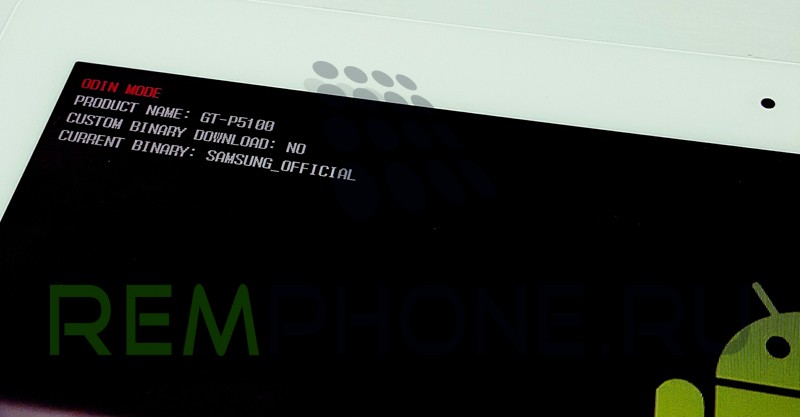
ファームウェアが成功したら、デバイスが正しくロードされます。グリーティングは画面に表示され、次にデバイスの開始設定の提案が表示されます。
お問い合わせSamsungタブレットにも同様の問題がある場合は、必ずお手伝いしてください。 さらに、次の場合は、他の障害に連絡することができます。
- タブレットはブロックされています。
- コード/パスワード/グラフィックキーを入力するように頼みますが、忘れました。
- タブレットはバギー、フリーズ、常に再起動します。
- googleアカウントを忘れて、ロックを解除する方法を知りません。
- 絶えずフラッシュポップアップウィンドウ、バナー、強迫観測、そしてこれがウイルスであるという疑いがあります。
- それ以外の場合に。
サイトサイトからコンテンツをコピーすることは、ソースへの参照時にのみ可能です。
©All Rights Reserved